WPS官网下载:WPS文档批注与修订功能
2025年07月21日
本文详细介绍了从WPS官网下载WPS Office软件的方法,并重点讲解了WPS文档中强大的批注与修订功能,包括如何添加、编辑、删除批注,以及如何使用修订模式进行文档跟踪修改。
想要高效地进行文档编辑和团队协作?WPS Office 是一款功能强大的办公软件,其官网下载渠道安全可靠。本文将引导您从WPS官网下载软件,并深入探讨其核心功能之一——文档批注与修订。
从WPS官网下载WPS Office
为了确保您下载到的是最新、最安全的版本,请务必通过WPS官方网站下载WPS Office。以下是下载步骤:
- 打开您的浏览器,输入WPS官网的网址(例如:
www.wps.cn)。 - 在官网首页,通常会有一个明显的“下载”按钮,点击它。
- 根据您的操作系统(Windows、macOS、Linux、Android、iOS等)选择对应的版本进行下载。
- 下载完成后,双击安装包,按照提示进行安装。
WPS文档批注功能详解
批注功能允许您在文档中添加评论、建议和说明,而不会直接修改原文,这在审阅、修改和团队协作中非常有用。以下是批注的几个关键操作:
- 添加批注: 在文档中选择需要批注的文本或位置,然后点击“审阅”选项卡,找到“新建批注”按钮,点击即可添加。您可以在批注框中输入您的评论。
- 编辑批注: 点击批注框,直接修改其中的内容。
- 删除批注: 选择批注,然后点击“审阅”选项卡中的“删除”按钮,选择删除单个批注或删除所有批注。
- 查看批注: 在“审阅”选项卡中,您可以使用“上一条”和“下一条”按钮来浏览文档中的所有批注。
WPS文档修订功能详解
修订功能可以跟踪文档的修改过程,记录作者的修改内容和修改痕迹,方便审阅者了解修改细节。其核心功能包括:
- 开启修订模式: 在“审阅”选项卡中,点击“修订”按钮,开启修订模式。此时,文档中的修改内容(如删除、添加、格式更改)都会被标记出来。
- 接受或拒绝修订: 在“审阅”选项卡中,您可以使用“接受”和“拒绝”按钮来逐一接受或拒绝修订。您也可以选择一次性接受或拒绝所有修订。
- 显示修订: 在“审阅”选项卡的“显示标记”下拉菜单中,您可以选择显示哪些修订内容,例如批注、插入和删除、格式设置等,以便更好地查看修改内容。
- 修订选项: 在“审阅”选项卡的“修订”下拉菜单中,可以设置修订的显示方式和修订颜色等选项,以满足个性化的需求。
总结
通过WPS官网下载最新版本的WPS Office,并熟练掌握批注和修订功能,可以极大地提高文档处理效率,方便团队协作。希望本文能帮助您更好地利用WPS Office,提升办公效率。
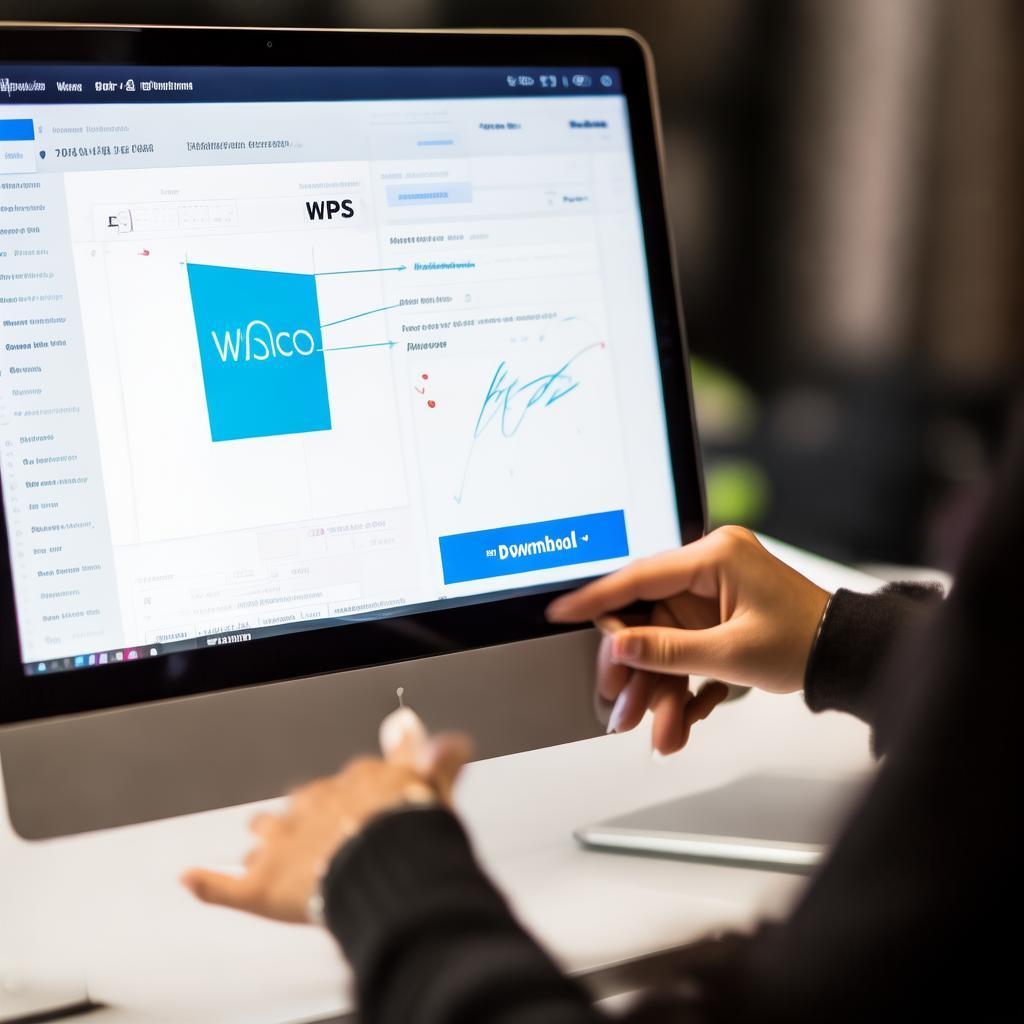
上一篇: WPS官网下载:WPS演示幻灯片编号设置
最新文章
本文将详细介绍如何在WPS官网下载WPS Off...
本文详细介绍了从WPS官网下载WPS Office软...
本文详细介绍了如何在WPS演示幻灯片中设置...
WPS演示幻灯片节管理功能,帮助用户更好...
本文详细介绍了如何从WPS官网下载WPS Offi...
本文将详细介绍如何在WPS官网下载WPS文档...

